u盘安装xp系统的方法步骤
- 分类:U盘教程 回答于: 2022年09月08日 10:20:27
对于想要继续在旧电脑上使用xp系统的网友来说,很多人还不清楚电脑安装xp的步骤,想了解借助u盘怎么安装xp系统。我们需要用到好用的装机工具,下面就教下大家u盘安装xp系统的方法步骤。
工具/原料:
系统版本:windows xp系统
品牌型号:惠普电脑HDX
软件版本:u启动制作工具
方法/步骤:
使用u启动工具制作u盘重装xp系统:
1、提前制作一个u启动U盘启动盘,完成后拷贝一个xp镜像文件到启动盘中,将其插在电脑usb接口上,重启电脑,在出现开机画面时通过u盘启动快捷键进入到u启动主菜单界面,选择【03】U启动WIN2003 PE经典版(老机器)选项。

2、进入pe系统后,装机工具会自动识别u盘中的xp系统镜像。
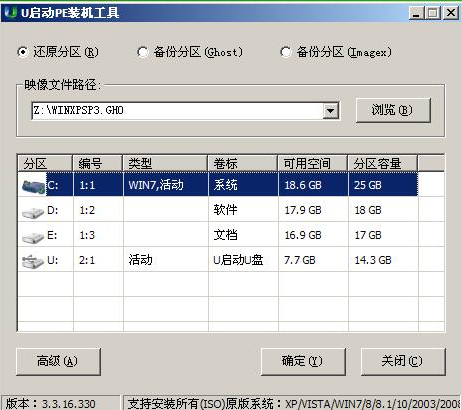
3、点击确定。

4、开始进行还原操作 ,此过程大约需要2-3分钟的时间,完成后电脑将会重启。
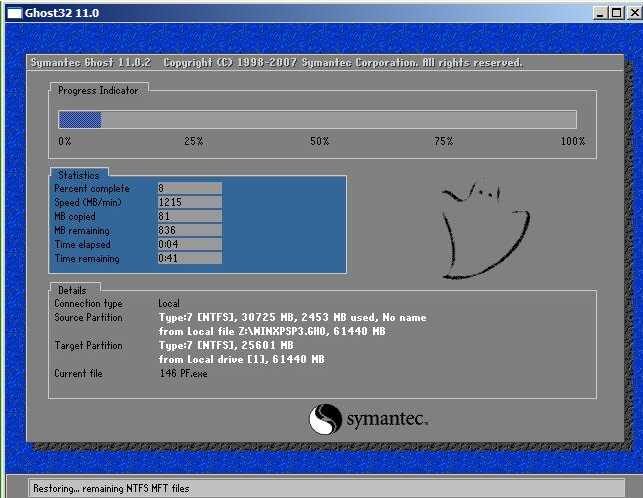
5、然后继续执行安装xp系统的剩余部分,直到安装结束后就能进入xp系统。
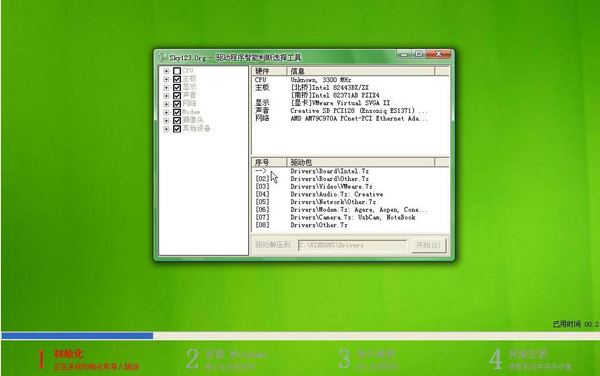
拓展知识:更多电脑重装系统xp的相关内容
电脑系统怎么重装xp
小白一键重装xp教程
总结:
1、插入U盘启动盘到电脑,选择进入pe系统;
2、识别镜像文件进行还原安装,重启电脑继续安装;
3、最后进入xp系统。
 有用
75
有用
75


 小白系统
小白系统


 1000
1000 1000
1000 1000
1000 1000
1000 1000
1000 1000
1000 1000
1000 1000
1000 1000
1000 1000
1000猜您喜欢
- 手把手教你u盘怎么装系统2021/08/28
- 如何往u盘上安装win11系统2022/10/25
- usb3.0u盘_小编教你usb3.0/2.0有啥区..2018/03/15
- 小白u盘启动盘制作工具教程..2023/02/04
- u盘启动工具软件有哪些2023/04/29
- 哪个U盘启动工具最好用?2024/03/09
相关推荐
- 重装系统的U盘如何使用2022/11/17
- u盘安装Ghost win7系统64位图文教程..2017/05/15
- 联想笔记本重装系统u盘启动教程..2023/03/04
- 教你制作u盘启动盘给linux系统安装的..2022/04/16
- 联想x3100m5bios设置U盘启动教程..2021/03/27
- u盘装win7系统的方法是什么2023/04/12




















 关注微信公众号
关注微信公众号





